כמומחה IT, אני נשאל לעתים קרובות מדוע אפליקציות Windows נסגרות כשהן ממוזערות ב-Windows 11/10. יש לכך כמה סיבות שונות, ואני אעבור עליהן להלן. הסיבה הראשונה היא שיישומי Windows מיועדים לשימוש בסביבת חלונות. כשאתה ממזער אפליקציה, היא כבר לא גלויה על המסך שלך. זה יכול להיות מתסכל אם אתה מנסה לבצע ריבוי משימות, אבל זה חוסך במשאבים. הסיבה השנייה היא שיישומי Windows מיועדים לשימוש עם עכבר ומקלדת. כאשר אתה ממזער אפליקציה, היא כבר לא בפוקוס, וייתכן שלא תוכל לשלוט בה באמצעות המקלדת או העכבר. הסיבה השלישית היא שיישומי Windows מיועדים לשימוש ברזולוציית מסך ספציפית. כאשר אתה ממזער אפליקציה, היא כבר לא תופסת את כל המסך שלך, וייתכן שתצטרך לגלול כדי למצוא אותה. לבסוף, הסיבה הרביעית היא שיישומי Windows מיועדים לשימוש עם גודל חלון מסוים. כאשר אתה ממזער אפליקציה, היא כבר לא תופסת את כל החלון, וייתכן שתצטרך לשנות את גודל החלון כדי למצוא אותו. אז הנה לך! אלו ארבע הסיבות העיקריות לכך שאפליקציות Windows נסגרות כשהן ממוזערות ב-Windows 11/10. אם יש לך שאלות נוספות, אל תהסס להשאיר תגובה למטה.
אם שלך אפליקציות Windows נסגרות כשהן ממוזערות אז הפוסט הזה יעזור לך. כאשר עובדים עם אפליקציות מרובות, לעתים קרובות אנו מצמצמים חלק מהן כך שהן אינן גלויות, אלא פועלות ברקע. פעולת המזעור (לחיצה על -) מסתירה את חלון האפליקציה משולחן העבודה מבלי לצאת מהאפליקציה. כאשר אנו ממזערים אפליקציה, הסמל שלה נשאר באזור בשורת המשימות שעליו נוכל ללחוץ כדי לשחזר את האפליקציה לגודלה ולמיקומה המקוריים בשולחן העבודה, כמו גם להחזיר אותה לתצוגה.
שגיאת ביוס acpi

מה אם האפליקציה נסגרת פתאום במקום למזער לשורת המשימות? זה יכול להיות מעצבן כשהאפליקציה נסגרת בזמן שאתה עושה משהו חשוב. בפוסט זה, נחקור את הגורמים האפשריים לשגיאה זו וננסה לפתור אותה באמצעות כמה פתרונות יעילים.
מדוע האפליקציות שלי נסגרות אוטומטית ב-Windows 11/10?
לפי מקורות, הסיבה העיקרית לשגיאה היא התנגשות עם יישומי צד שלישי . הסר את ההתקנה של אפליקציות צד שלישי שהתקנת לאחרונה במחשב Windows 11/10 שלך. אם אינך בטוח אילו אפליקציות גורמות לבעיה, נקי פתרון בעיות באתחול. לאחר מכן הסר את היישומים המתנגשים מהמחשב שלך. סיבות אחרות יכולות להיות קבצי מערכת פגומים או עדכון אחרון של Windows.
אפליקציות Windows נסגרות כשהן ממוזערות ב-Windows 11/10
אם יישומי Windows נסגרים כאשר אתה לוחץ על כפתור '-' כדי למזער אותם, עקוב אחר העצות הבאות כדי לפתור את הבעיה:
- הפעל את פותר הבעיות של Windows Store Apps
- הפעל סריקת SFC או DISM
- בדוק את הרשאות האפליקציה ברקע
- עדכן את מערכת ההפעלה שלך או הסר את העדכון האחרון של Windows.
- השתמש בשחזור מערכת
- השתמש ב'אפס את המחשב הזה'.
בואו נסתכל עליהם בפירוט.
1] הפעל את פותר הבעיות של Windows Store Apps.
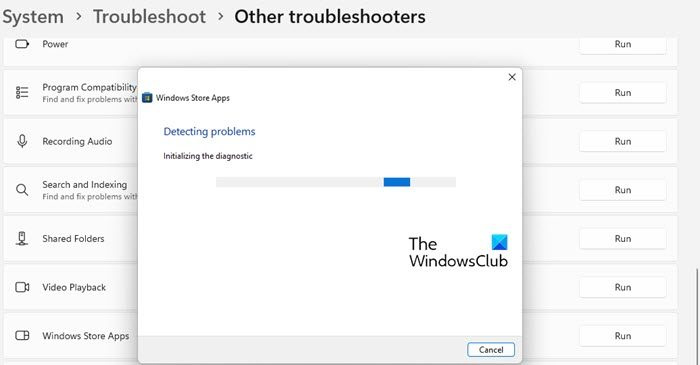
התחל בהפעלת פותר הבעיות של יישומי חנות Windows. זה יאבחן ויפתור בעיות ביישומים בעייתיים על ידי יישום אוטומטי של כמה תיקונים מהירים.
- לחץ על לָצֵאת לָדֶרֶך בשורת המשימות של Windows ובחר הגדרות .
- לעבור ל פתרון תקלות גרסה תחת מערכת הגדרות ולחץ עליה.
- לחץ על כלים אחרים לפתרון בעיות אוֹפְּצִיָה.
- גלול מטה אל אפליקציות Windows Store אוֹפְּצִיָה.
- לחץ על רץ ליד האפשרות 'אפליקציות חנות Windows'.
- תן לפותר הבעיות לזהות בעיות במחשב Windows 11/10 שלך.
- אם פותר הבעיות מוצא בעיה כלשהי, הוא ינסה לתקן אותה באופן אוטומטי.
מְחוּבָּר: היישום נשאר ממוזער בשורת המשימות
מהירות העלאת onedrive
2] הפעל סריקת SFC או DISM

SCF ו-DISM אבחון Windows מובנה . SFC סורק את Windows לאיתור קבצי מערכת פגומים או השתנו ומחליף אותם בגרסה הנכונה. DISM בודק קבצים פגומים ב-Windows Component Store ומתקן את השחיתות באמצעות עדכון Windows.
פתח שורת פקודה מוגבהת והפעל סריקת SFC באמצעות הפקודה הבאה:
|_+_|אם SFC אינו מסוגל לזהות או לתקן קבצים פגומים, בצע סריקת DISM באמצעות הפקודה הבאה:
46АДБ713Е4АБ61Е3К6668958DEKB70EAЕЕК0А54Фהפקודה שלעיל תבדוק את המערכת שלך לאיתור שחיתות בחנות הרכיבים. אם נמצא קובץ פגום, השתמש בפקודה הבאה כדי לתקן את הבעיה:
הורדת שריטות Windows 10|_+_|
3] בדוק את הרשאות האפליקציה ברקע
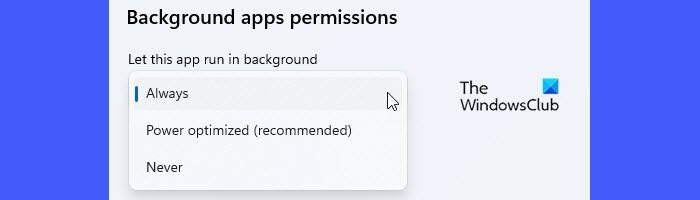
אם הבעיה קשורה לאפליקציה מסוימת, בדוק את הרשאות הרקע של האפליקציה. הפעלת הרשאות אפליקציה ברקע יכולה לפעמים לתקן את הבעיה.
- לחץ על לָצֵאת לָדֶרֶך סמל הכפתור.
- בחר הגדרות .
- ללחוץ תוכניות בלוח השמאלי.
- ללחוץ אפליקציות מותקנות בלוח הימני.
- לחץ על תַפרִיט סמל (שלוש נקודות אופקיות) לצד שם האפליקציה.
- בחר אפשרויות מתקדמות .
- שנה את ההגדרה הנפתחת ל תן לאפליקציה הזו לרוץ ברקע ל תמיד ראה 'אפשר אפליקציות רקע'.
אם זה לא עובד, אפס את האפליקציה כדי להחזיר אותה למצב ברירת המחדל שלה. זה יפתור את בעיות האפליקציה שלא עובדות.
4] עדכן את מערכת ההפעלה שלך או הסר את העדכון האחרון של Windows.

בדוק אם קיים עדכון עבור מערכת ההפעלה Windows שלך והתקן אותו. העדכון יתקין תיקוני באגים ותיקוני אבטחה כדי לטפל בבעיות פונקציונליות עם אפליקציות מערכת ההפעלה ו-Windows Store שלך.
- לחץ על סמל הלוגו של Windows במקלדת כדי להפעיל לָצֵאת לָדֶרֶך תַפרִיט.
- ללחוץ הגדרות .
- ללחוץ עדכון חלונות בחלק התחתון של הלוח השמאלי.
- ללחוץ בדוק עדכונים כפתור בפינה הימנית העליונה.
- המתן מספר שניות בזמן ש-Windows יחפש עדכונים.
- ללחוץ הורד והתקן לחצן להתקנת העדכון.
- הפעל מחדש את המערכת שלך ובדוק אם הבעיה נפתרה.
אם הבעיה התחילה להתרחש לאחר עדכון אחרון, ייתכן שתשקול להסיר את ההתקנה של Windows Update ולראות אם זה עוזר לך.
5] השתמש בשחזור מערכת
שחזר את המחשב לנקודה טובה ותראה אם זה עוזר.
6] השתמש ב'אפס את המחשב הזה'.
אם אף אחד מהפתרונות שלמעלה לא עובד, אפס את Windows 11/10 לברירת המחדל וראה אם זה עוזר.
להסיר נכסים ומידע אישי
קרא עוד: משחקים במסך מלא ממזערים באופן אקראי לשולחן העבודה ב-Windows.
כיצד למנוע מ-Windows 11/10 סגירה אוטומטית של אפליקציות?
פתרון טיפוסי להיפטר מבעיה זו הוא הפעל מחדש את המחשב . אתחול מחדש פשוט יכול לעזור לפתור הרבה מהשגיאות שאתה נתקל בהן במהלך הפעלה פעילה של Windows 11/10. אם הבעיה התחילה לאחר עדכון, עבור לגרסה קודמת של Windows כדי לתקן את השגיאה. אם גם זה לא עוזר, השתמש בפתרונות האלה כדי תיקנו אפליקציות של Windows 11/10 שנסגרו בעת מזעור :















